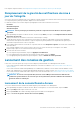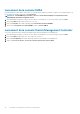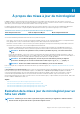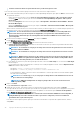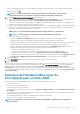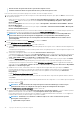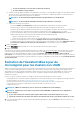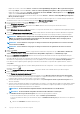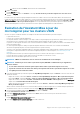Users Guide
• Le mode de maintenance est activé pour certains hôtes du cluster.
• Les objets vSAN ne sont pas intègres.
b) Saisissez la valeur d'expiration du délai en mode maintenance (en minutes). Si le temps d'attente dépasse le temps indiqué, la tâche
de mise à jour échoue et la tâche d'entrée en mode maintenance sera annulée ou expirera. Cependant, les composants peuvent
être mis à jour automatiquement lorsque l'hôte est redémarré.
REMARQUE : La valeur minimale d'expiration du délai en mode maintenance est de 60 minutes.
REMARQUE : La valeur maximale d'expiration du délai en mode maintenance est d'un jour.
c) Sélectionnez l'une des options suivantes :
• Sélectionnez Mettre à jour maintenant pour démarrer immédiatement la tâche de mise à jour du micrologiciel.
Par défaut, l'option Quitter le mode de maintenance après la mise à jour du micrologiciel est sélectionnée.
Par défaut, l'option Déplacer les machines virtuelles hors tensions et suspendues sur d'autres hôtes du cluster est sélectionnée.
La désactivation de cette option déconnecte la machine virtuelle jusqu'à ce que le périphérique hôte soit en ligne.
• Pour exécuter la tâche de mise à jour du micrologiciel ultérieurement, sélectionnez Planifier la mise à jour. Vous pouvez
planifier la tâche de mise à jour du micrologiciel pour qu'elle intervienne 30 minutes plus tard.
• Dans la zone Calendrier sélectionnez les mois et jour.
• Dans la zone de texte Heure, saisissez l'heure au format HH:MM. L'heure est celle de l'appliance OMIVV.
• Pour éviter une interruption de service, sélectionnez Appliquer les mises à jour lors du prochain redémarrage.
• Pour appliquer la mise à jour et redémarrer même si l'hôte n'est pas en mode maintenance, sélectionnez Appliquer les mises à
jour et forcer le redémarrage sans passer en mode maintenance. Cette méthode n'est pas recommandée.
5. Cliquez sur Suivant.
La page Récapitulatif indique les détails de tous les composants après la mise à jour du micrologiciel.
6. Cliquez sur Terminer.
La tâche de mise à jour du micrologiciel prend plusieurs minutes et sa durée varie en fonction du nombre de composants qui y sont inclus.
Vous pouvez afficher l'état des tâches de mise à jour du micrologiciel sur la page File d'attente des tâches. Pour accéder à la page File
d'attente des tâches, dans OpenManage Integration, sélectionnez Surveiller > File d'attente des tâches > Mises à jour du
micrologiciel. Une fois la tâche de mise à jour du micrologiciel terminée, l'inventaire s'exécute automatiquement sur les hôtes sélectionnés
et les hôtes quittent automatiquement le mode de maintenance si l'option correspondante est sélectionnée sur la page Planifier une mise
à jour du micrologiciel.
Exécution de l'Assistant Mise à jour du
micrologiciel pour les clusters non vSAN
OMIVV vous permet d'effectuer des mises à jour du BIOS et du micrologiciel sur tous les hôtes d'un cluster. L'Assistant met uniquement à
jour les hôtes qui font partie d'un profil de connexion et qui sont conformes en termes de micrologiciel, d'état CSIOR, d'hyperviseur et
d'état OMSA (serveurs de 11e génération uniquement). OMIVV effectue une mise à jour du micrologiciel adaptée au cluster si l'option
Distribute Resource Scheduling (DRS) est active sur le cluster, en migrant la charge de travail lorsqu'un hôte passe en mode de
maintenance ou le quitte.
Assurez-vous que les conditions suivantes sont remplies avant d'exécuter l'Assistant Mise à jour du micrologiciel :
• La logithèque de mise à jour du micrologiciel est déjà définie. Pour obtenir des informations sur la configuration du référentiel de mise à
jour de micrologiciel, voir la section Configuration du référentiel de mise à jour de micrologiciel.
• Il n'y a pas de tâches de mise à jour de micrologiciel actives pour tous les hôtes du cluster que vous mettez à jour.
• Les hôtes du cluster sont ajoutés à un profil de connexion et l'inventaire est exécuté avec succès.
• L'option DRS est activée.
REMARQUE : VMware recommande de créer les clusters avec du matériel de serveur identique.
REMARQUE : Pendant le processus de mise à jour du micrologiciel, Dell EMC recommande de ne pas supprimer les
éléments suivants :
• le ou les hôtes d'un cluster de vCenter pour lesquels la tâche de mise à jour du micrologiciel est en cours ;
• le profil de connexion du ou des hôtes d'un cluster pour lesquels la tâche de mise à jour du micrologiciel est en cours.
1. Pour lancer l'Assistant Mise à jour du micrologiciel, dans OpenManage Integration, cliquez sur Clusters et effectuez l'une des sous-
opérations suivantes :
À propos des mises à jour de micrologiciel
97